
تعمیرات تخصصی ارگ (کیبورد)
تعمیرات تخصصی انواع ارگ و کیبورد برندهای : KORG - YAMAHA - CASIO - Roland-GEM در اسرا وقت با ضمانت قطعات تعمیر یا تعویض شده
تعمیرات تخصصی ارگ (کیبورد)
تعمیرات تخصصی انواع ارگ و کیبورد برندهای : KORG - YAMAHA - CASIO - Roland-GEM در اسرا وقت با ضمانت قطعات تعمیر یا تعویض شدهسریعترین روش کرن کردن ارگPA50 Pa80
کلید منو را زده وبه قسمت PAD صفحه 22 بروید. شماره یک را انتخاب کرده وکلید چرخان را بچرخانید تا 3تا مانده به آخر به نامT Quarter بعد در صفحه 23قسمت پدرا onکنید که جابجا نشود.جهت کرن کردن دکمه شماره یک پد را نگه داشته همزمان نتی را که میخاهید انتخاب کنید در ضمن چند تا نت را میتوانید اتتخاب کنید.جهت بکار کردن فقط کافیست تا پد شماره یک را یکبار بزنید همه نتهای انتخابی به حالت بکار در میایند.

آموزش ارگ - استفاده از سمپلهای آماده فرمتهای KMP و KSF
استفاده از سمپلهای آماده فرمتهای KMP و KSF
KORG Sample File : KSF در واقع سمپل تک عضوی است. و بالطبع حجم کمتری دارد.
KORG
Key Map File : KMP که در واقع یک فایل اصلی است که از چند فایل Ksf زیر
مجموعه ساخته شده . بسته به تعداد فایلهایش و فرکانس و Mono و Sterio بودن
آن حجم بیشتری پیدا میکند.
اما فرمتی دیگر با نام KSC که از چند KMP
تشکیل شده و انحصارا مربوط به مدلهای TRITON میشود, وجود دارد. برای ساخت
این سمپلها احتیاج به نرم افزار مخصوصی داریم با نام Awave Studio که در
آخر برایتام خواهم گذاشت و کلیاتش را هم توضیح خواهم داد.
ببینید فلش کارت Pa80 فضای مخصوصی برای فایل سمپل دارد که تمام اون 8MB نیست
مقداری
کمتر است حالا فرض بر این میگذاریم که شما یک فایل سمپل دارید که حجم آن
3MB است در اینصورت یعنی فایلهایی که حجمشان بیشتر از ظرفیت یک دیسکت است
باید الزاما هارد برای Pa80 گذاشته باشید و فایلها را پس ازتقسیم کردن آنها
در چند دیسکت روی هارد ریخته و آنرا دوباره به شکل اولیه خود در بیاورید و
از هارد آنرا لود(IMPORT KMP) کنید.
اما اگر حجمش کمتر بود و توی یک
فلاپی براحتی جای گرفت. این کار را انجام داده وفلاپی حاوی سمپلمان را در
کیبورد گذاشته و دکمه PROGRAM واقع در چپ کیبورد زده سپس دکمه
RECORD
را میزنیم . تا صفحه Sampling MENU پیش رویمان قرارگیرد. در این قسمت گزینه
مورد نظر ما Import KMP میباشد یعنی دکمه UPPER 2 چسبیده به صفحه نمایش.
با زدن آن و دادن آدرس فلاپی(اگر با فلاپی کار میکنیم) وانتخاب (SELECT
)کردن آن و زدن دکمه ENTER/YES مرحله لود شروع میشود بعد از اتمام کارش از
ما میخواهد که دکمه EXIT را بزنیم.
در این قسمت عمل لود کلا تمام شده و
ما باید با زدن دکمه RECORD و انتخاب Abort از پایین صفحه و YES از این
قسمت خارج شویم.در این مرحله سمپل فقط روی فلش کارت آمده اما قابل استفاده
نیست هنوز.
در این زمان که دیگر چراغ قرمز RECORD روشن نیست و ما هنوز
در PROGRAM هستیم دکمه Menu را بزنید تا صفحه ای با عنوان: Prog Edit MENU
بازگردد. و شما از 7 گزینه موجود در این صفحه گزینه Samples را انتخاب
کنید. وقتی این صفحه مقابلتان قرار گرفت شمال گزینه های زیادی میباشد شما
با 3 گزینه اول (از بالا) کار دارید
گزینه اول: Selected که روبروی آن
نوشته Osc1 (منظورش باند چپه یعنی داریم صدای باند چپ رو تعریف میکنیم.
میایم روی گزینه دوم یعنی MS Hi Bank/Num که دو حالت ROM و CARD دارد آنرا
به حالت Card تغییر می دهیم و میرویم سراغ گزینه سوم که با تغییر گزینه دوم
که به حالت Card انجام دادیم این گزینه (سوم) صداهای موجود روی فلش کارت
را نمایش میدهد صدای مورد نظرمان را که لود کرده بودیم با چرخاندن دکمه
چرخنده پیدا کرده و دوباره میرویم سراغ گزینه اول Selected که روبروی آن
نوشته Osc1 آنرا به Osc2 تغییر داده یعنی تعریف صدا برای باند راست و تمام
مراحلی را که برای باند چپ انجام دادیم برای این هم انجام میدهیم اکنون روی
کلاویه ها صدای مورد نظر ما قابل شنیدن است اما کار تمام نشده. در این
صفحه گزینه های مفید دیگری هم وجود دارند مثل تعیین اکتاو و ترانسپوز و کوک
صدا (به درد سمپلهایی میخورد که ممکن است ساز اصلی همچین کوکش استاندارد
نبوده. بقیه مسائل که خود بحث مفصلی است.
دکمه منو را بزنید تا به صفحه
اصلی باز گردید اگر تمایل داشتید میتوانید گزینه Filter رو روی سمپلتان
امتحان نمایید واردش شوید و قسمت Frequency A رو که روی 7 گذاشته شده ودر
واقع میزان شفافیت صداست رو میتوانید بیشتر کنید تا جاییکه در صدای سمپلتان
هوا نیفتد( صدای هییسسسس) یادتان باشد که اگر تغییری ایجاد کردید رویOsc1
روی Osc2 هم همانکار را انجام دهید اگر از صدای ساخته شده راضی بودید بازدن
دکمه WRITE و انتخاب مقصد وزدن دکمه ENTER/Yes آن آنرا ذخیره کنید.اگر هم
راضی نبودید و خواستید تا دوباره به همان صدای خام سمپلتان قبل از انجام
تغییرات برگردید
از حالت PROGRAM خارج شده و دوباره وارد شوید و مراحل
فوق را تا جایکه خوب شده بود دنبال کنید سپس ذخیره نمایید این نوع ذخیره هم
روی کارت ذخیره میکند هم روی User صدای کیبورد اما روی کیبورد با لود کردن
یک فایل از میان می رود اگر جایی ذخیره نکرده باشید روی کارت پابرجاست و
حجم ناچیزی را اشغال میکند.
توجه : صداهای اصلی دستگاه رو هم میشود
دوباره از همین طریق باز سازی کرد در واقع ما دو جور صدا سازی داریم یکی از
طریق PROGRAM مثل بالا و دیگر در خارج از PROGRAM از منو گزینه Track Edit
. اما دیگر اونهارو روی فلش ذخیره نکنید! فقط USER ها و فایل نهایی فرمت
PCS خواهد داشت.
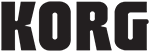
دانلود ست ارگ بندری ست ارگ افغانی جدید دانلود ست اذری ارگ دانلود ست کردی ارگ دانلود ست عربی ارگ دانلود ست ترکی دانلود ست مازندرانی ارگ دانلود ست لری ارگ دانلود ست فارسی جدید و تریبال ارگ ریتم های بروز سمپل شده ارگ
آموزش ریست کردن KORG PA50 PA80
ابتدا با یک دیسکت از روی سیستم عامل دستگاه یک کپی بگیرید.
به
هر حال داخل disk رفته به صفحه 8 بروید (Utilities) . سپس save OS را
بزنید و دیسک خالی را داخل دستگاه بگذارید. صبر کنید تا کپی ایجاد شود.
دیسک را خارج کنید.
حالا باید از روی اطلاعات دستگاه کپی برداری کنید که به چهار دیسک نیاز دارد
به
هر حال داخل disk رفته به صفحه 8 بروید (Utilities) . سپس Backup Data را
بزنید و دیسک خالی را داخل دستگاه بگذارید. صبر کنید تا تمام اطلاعات شما
از حافظه اصلی کپی شود.
زمانی که کپی برداری از اطلاعات تمام شد آخرین
دیسک را خارج کرده و دیسک سیستم عامل را که قبلا کپی گرفته اید و یا از
اینترنت دانلود کرده اید داخل دستگاه بگذارید.
دستگاه را خاموش کرده و سپس روشن نمایید.
پیغامی
ظاهر خواهد شد که از شما می پرسد می خواهید سیستم عامل لود شود. حالا کلید
FADE IN/OUT را بزنید تا اطلاعات حافظه اصلی SSD فرمت گردد.
حافظه اصلی کاملا پاک می شود و سیستم عامل دوباره بارگذاری می شود.
وقتی تمام شد دیسک را خارج و یک کلید را بزنید.
حالا
داخل Disk رفته سپس داخل Utilities و بعد از آن Restore Data را انتخاب
کنید تا اطلاعات قبلی که پشتیبان گرفته بودید و یا از اینترنت دانلود کرده
بودید به داخل دستگاه شما بارگذاری شود.
برpa300 pa600
آموزش هارمونی اتوماتیک برای قسمت آکوردPA50 PA80
آموزش هارمونی اتوماتیک برای قسمت آکورددر ارگ pa50 pa80:
ابتدا دکمه menu بعدpads را انتخاب کرده و یکی از شماره های pads مثلا 1 رو انتخاب کرده و آن را روی *lowmut قرار میدهیم بعد به صفحه 23 رفته وpads رو از حالت offبه on در میاوریم بعد به صفحه 24 رفته و memory mod را در حالت lowerقرار میدهیم .در قسمت Chord scaning باید چراغuperخاموش باشد
حالا اگر بعد از انتخاب صدا و زدن دکمه شماره یک pads و گرفتن آکوردوول کردن انگشتان صدای هارمونی قطع نخواهد شد مگر اینکه دوباره دکمه شماره یک pads رو بزنید.این حالت در مواقعی که در حالت بدون ریتم میخواهید از ملودی و آکورد و pich bends استفاده کنید کاربرد دارد چون موقعی که میخواهیم از pich bend استفاده کنیم باید دست چپ را از روی آکورد برداریم که در این حالت هارمونی قطع خواهد شد و این خوشایند نیست

آموزش ذخیره ریتم دلخواه روی ریتم های اصلی ارگpa50 pa80
یک روش مفید برای ذخیره کردن ریتم بجای ریتمهای اصلی کیبورد 50 و 80
سلام دوستان امروز میخوام یه روشی بهتون یاد بدم که فکر میکنم بیشترتون بلد نباشید
با استفاده از این روش میتونید به جای ریتم های اصلی دستگاهتون ریتم های خودتون رو بریزید
برای اینکار باید دکمه Disk رو در قسمت سمت چپ کیبوردتون بزنید و بعد به صفحه 9 رفته و بعد گزینه Fast.style protect رو از حالت on به off تبدیل کنید
حالا میتوانید به قسمت load رفته و ریتمهای خودتون رو توی هر بانکی که خواستید جای ریتم های اصلی دستگاهتون بریزید که به نظر من بانکهای 14 و 15 یعنی jazz1 , 2 بلا استفاده هستند و میتونید اول از این بانک ها استفاده کنید در ضمن اگر دوباره به ریتم های اصلی دستگاهتون نیاز پیدا کردید میتونید از restore data در صفحه disk8 استفاده کنید و همه ریتمهای اصلی دستگاهتون رو برگردونید سر جاشون.یا اینکه اصلا قبل از لود کردن ریتماتون به جای ریتم اصلی دستگاهتون اول اونارو روی یک فلاپی یا در SDکاردتون Saveکنید تا خیالتون راحت بشه.

آموزش ثابت نگه داشتن آکورد در کرگpa80 pa50
آموزش ثابت نگه داشتن آکورد در کرگpa80 وpa50ابتدا دکمه MENU روی صفحه ارگ را زده و گزینه mixerرا انتخاب میکنیم سپس به صفحه 25 رفته و گزینه memory mod را در حالت
Chodr+lower قرار میدهیم.
آموزش تصویری مرحله به مرحله



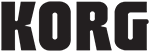 د
د
دانلود ست های ارگ PA80
مجموعه ست های گلچین ارگ KORG PA80


مجموعه ست ریتم و صدا برای کیبورد KORG PA80 شامل ست کردی بندری فارسی آذری ترکیه ای و گلچینی از جدیدترین ست های خالتوری
قابل استفاده برای کیبورد PA80 و PA50 تبدیلی به 80
شامل 150 ست گلچین شده شاد برای ارگ KORG PA80
با بهترین ریتم ها و سمپل ها
مجموعه صداهای سمپل شده تار،ویالون،سنتور،عود،نی انبان،شمشال،نی،فولنجر،لید و ...
حجم دانلود: GB 2.8
لینک دانلود بلافاصله پس از پرداخت ارائه میگردد.

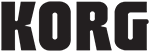
برنامهای برای باز کردن محتویات فلشکارت در کامپیوتر و لپتاب FlashCart Explorer
برنامه flash explorer برای کسانی که لپ تاپ و یا card reader دارند . بوسیله ی این برنامه شما
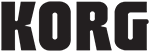
آموزش بکاپ گرفتن از ریتم های فلش کارت ارگ روی SD کامپکت PA50 و PA80
آموزش بکاپ گرفتن از ریتم های فلش کارت ارگ روی SD
در این مطلب به آموزش بکاپ گرفتن از ریتم های فلش کارت ارگ روی SD کامپکت PA50 و PA80 میپردازیم.
جهت برداشتن بکاپ از ست هایی که روی فلش کارت دارید و میخواهید در بانک ست ریتم ها و صداهای خود در کامپکت خود داشته باشید ابتدا یک کامپکت خالی را داخل ارگ روشن قرار داده و سپس به قسمت دیسک سمت چپ مانیتور رفته و به صفحه ی 10 (disk:card backup
) میروید سپس فلش را کمی از محل خود بیرون می اورید و بعد به داخل میبرید
در هنگامی که فلش را داخل میبرید باید چند مرتبه پشت سر هم کلید F2 را بفشارید (کلید F2 به دلیل قفل فلش خاموش است ) سپس باید یک پیغامی به شما بدهد (ARE YOU SURE ENTER / EXIT) که شما با زدن دکمه ی ENTER کار بک اپ گرفتن را آغاز میکنید . توجه داشته باشید اگر فلش کارت شما دارای قفل باشد نمیتوان بکاپ گرفت و با اررور Disk is write Protected مواجه خواهید شد.
همانطوری که می دانید فلش کارتی که قفل است را نمی توان بطور عادی backup
گیری کرد ویا سمپلهای آن را جهت گلچین کردن Export نمود.ویا حتی اگر به
روشهایی بعدا توضیح داده خواهد شد برنامه دیگری که lock (قفل) نشده باشد
روی آن Restore کنیم برنامه Restore شده نیز قفل خواهد شدلذا برای حل
این مشکل ابتدا باید فلش کارت قفل شده فرمت شود.
بر عکس گاهی اوقات نیز لازم می شود برای جلوگیری از کپی برداری روی برنامه فلش کارت قفل گذاری انجام شود.
برای انجام هر کدام از موارد فوق به روش زیر عمل می کنیم :
ابتدا نرم افزار زیر را بسته به نوع کیبوردتان ( pa80 یا pa50 تبدیل شده ) دانلود کرده ودرون یک فلاپی خالی ریخته و داخل کیبورد (در حالت خاموش)قرار دهید و کیبورد را روشن نمایید پیغام ؟load O.S From disk ظاهر می شود که دکمه Yes را بزنید بعد از چند لحظه با دو گزینه روبرو خواهید شد:
Protect Card (قفل گذاری روی فلش کارت)
Erase Card (پاک کردن و برداشتن قفل )
عملیات دلخواه خود را انتخاب و منتظر بمانید تا پیغام Ok یعنی پایان عملیات ظاهر شود فلاپی را خارج وکیبورد را خاموش نمایید ودر نهایت نتیجه را روی فلش کارت مشاهده نمایید.
امیدوارم موفق باشید.
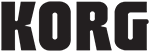
آموزش تعمیر کلاویه ارگ
فایل ویدئویی آموزش تعمیر و تعویض کلاویه ارگ
یکی از مشکلات اکثر کاربران و دارندگان کیبورد عملکرد نادرست کلاویه ها و زیر کلاویه ها میباشد .
در این اموزش میتوانید طریقه باز کردن کیبورد و کلاویه ها و چگونگی تعویض و تعمیر آن را فرار بگیرید .
این آموزش توسط اقای مهدی رسولی عزیز به شما ارائه میشود 
